Inštalácia aplikácií
Čo sa týka hľadania a najmä potom inštalácii aplikácií, opäť existuje niekoľko spôsobov, ktoré si postupne rozoberieme. A verte, že opäť je rozdielov oproti Windows hneď niekoľko.
Obchod App Store
Najjednoduchší, najrýchlejší a najbezpečnejší variant inštalácie aplikácií, ktorú môžete poznať z chytrých telefónov a tabletou. Bohužiaľ nie všetky aplikácie sú v obchode App Store dostupné a tak niekedy nezostáva iná možnosť, než absolvovať aj ďalšie spôsoby inštalácie. Obchodu App Store je potom venovaná samostatná časť.
Inštalácia pretiahnutím
Od doby, čo existuje App Store pre Mac, sa už dávno nejedná o tú ľahšiu variantu. Aj tak je v porovnaní s Windows naozaj jednoduchá a rýchla a princíp je ten, že na základe stiahnutého súboru z internetu aplikáciu len pretiahnete do zložky aplikácií na vašom Macu. Celý proces si ukážeme na inštaláciu aplikácie Skype.
1. Z internetových stránok stiahnete aplikáciu stáhnete. Stiahne sa súbor označený koncovkou dmg, čo je v podstate formát obrazu disku, ale to nie je tak dôležité. Ten otvorte a aj v prípade iných aplikácií uvidíte okno podobné tomuto:

2. Ikonu aplikácie stačí pretiahnuť do znázornenej ikony aplikácií. Ak v okne nie je takto k dispozícii, stačí aplikáciu presunúť do aplikácií pomocou bočného panela vo Finder. Po chvíľke kopírovania je hotovo. Aplikáciu môžete začať používať.

3. Stiahnutý obraz disku je ale stále pripojený a môžete ho vidieť napríklad vo Finder v časti zariadenia. Odpojte ho pomocou ikonky vpravo a potom môžete prevzatý súbor z internetu zmazať. Obraz disku je zobrazený aj na ploche, tam ho stačí presunúť na ikonku koša a dôjde k jeho odpojeniu.
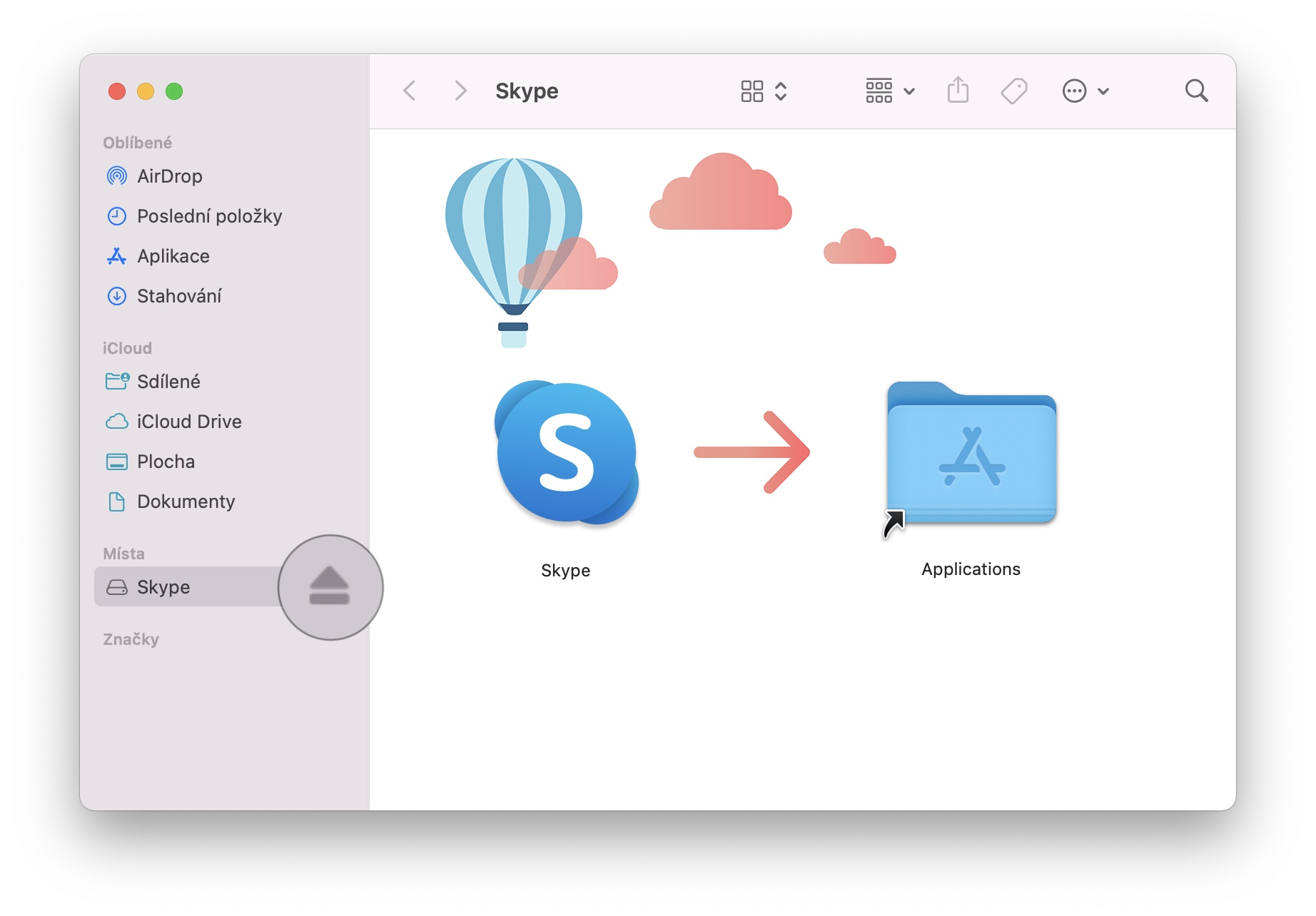
Ak chcete aplikáciu odinštalovať, stačí ju úplne jednoducho vziať z adresára aplikácií a presunúť do koša. Tým je odinštalovaná.
Inštalácia pomocou sprievodcu
Najviac používaný spôsob v prípade aplikácií pre Windows je na Macu menej častý. Používajú ho hlavne náročnejšie aplikácie alebo balíky aplikácií ako napríklad Microsoft Office, ale niekedy aj jednoduchšie aplikácie, kde však inštaláciu nemožno vykonať tak ľahko ako v predchádzajúcich krokoch.
Inštalačný sprievodca vás všetkými krokmi prevedie. Spoznáte ho tak, že stiahnutý obraz disku ponúka ikonku inštalácie, nič teda nikam nekopírujete, aplikácia sa nainštaluje automaticky sama. Po dokončení inštalácie opäť stačí odpojiť pripojený obraz disku s inštalačným súborom.
Odinštalovanie môže prebehnúť dvoma spôsobmi. Väčšinou ju opäť postačí jednoducho presunúť do koša, inokedy však aplikácie väčších rozmerov majú opäť svojho sprievodcu pre odinštalovanie.
Pomohl Vám tento článek? Můžete mě pozvat na kávu ☕️.
